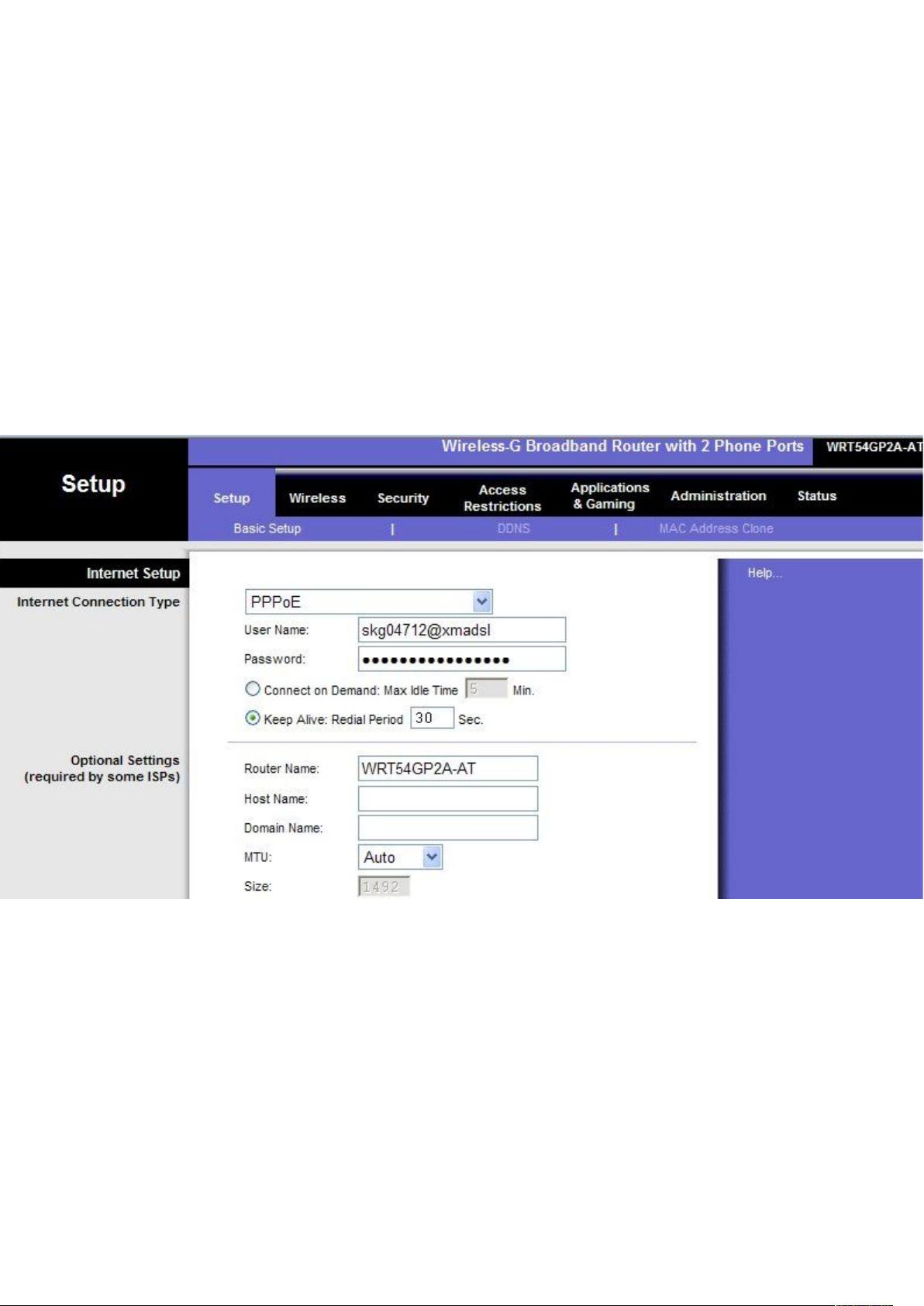思科WRT54GP2A-AT路由器英文设置指南
需积分: 9 115 浏览量
更新于2024-09-09
收藏 540KB DOC 举报
"这篇文档是关于思科WRT54GP2A-AT路由器的英文使用手册,提供了详细的设置步骤,包括连接路由器、配置网络连接、设置PPPOE拨号、处理上网限制、以及无线安全加密等操作。"
思科WRT54GP2A-AT是一款无线路由器,其英文说明书旨在帮助用户进行设备的安装和配置。在设置路由器的过程中,首先要确保物理连接正确,使用网线将路由器的LAN端口与电脑相连,检查本地连接的网关是否为192.168.15.1,这是路由器的默认IP地址。如果正确,用户可以通过浏览器输入这个IP地址来访问路由器的管理界面。
登录路由器的管理界面,用户名为空,密码为“admin”。进入后,用户需要在“Setup”(基本设置)的“Basic Setup”(基本配置)中选择适当的Internet连接类型,对于大多数ADSL用户,应选择PPPOE。接着,在相应字段输入ADSL的用户名和密码,并保存设置。
如果设置完成后,路由器的状态(Status)下的“Internet”没有获取到IP地址,可能是由于网络服务商限制了路由,此时可以尝试在“Setup”菜单的“MAC Address Clone”(MAC地址克隆)中启用MAC克隆功能,将电脑的MAC地址复制到路由器,以绕过限制。
对于无线网络的配置,用户需要进入“Wireless”(无线)菜单的“Wireless Security”(无线安全)部分。在这里,可以选择安全性模式,例如WEP,并设置一个密码(passphrase),系统会自动生成几组无线网络密码,用户可以选择一组并应用。值得注意的是,实际的无线网络密码是生成后的密钥,而不是passphrase。如果用户希望自定义密码,可以在“KEY1”中输入10位数字或字母组合,然后在无线设备上输入此密码以连接。
完成这些步骤后,用户需要在自己的无线网卡上输入刚才设置的无线密码才能连接到网络。如果使用的是第三方无线管理软件,用户应参考该软件的说明书以正确解密并连接到路由器。
思科WRT54GP2A-AT路由器的设置涉及网络连接、PPPOE拨号、MAC克隆以解决限制问题,以及无线网络的安全加密,通过遵循这份英文说明书的指引,用户可以顺利地配置和使用这款路由器。
2009-06-24 上传
2015-06-20 上传
2014-07-16 上传
2019-07-30 上传
2019-09-22 上传
133 浏览量
haseedos2
- 粉丝: 0
- 资源: 1
最新资源
- 探索AVL树算法:以Faculdade Senac Porto Alegre实践为例
- 小学语文教学新工具:创新黑板设计解析
- Minecraft服务器管理新插件ServerForms发布
- MATLAB基因网络模型代码实现及开源分享
- 全方位技术项目源码合集:***报名系统
- Phalcon框架实战案例分析
- MATLAB与Python结合实现短期电力负荷预测的DAT300项目解析
- 市场营销教学专用查询装置设计方案
- 随身WiFi高通210 MS8909设备的Root引导文件破解攻略
- 实现服务器端级联:modella与leveldb适配器的应用
- Oracle Linux安装必备依赖包清单与步骤
- Shyer项目:寻找喜欢的聊天伙伴
- MEAN堆栈入门项目: postings-app
- 在线WPS办公功能全接触及应用示例
- 新型带储订盒订书机设计文档
- VB多媒体教学演示系统源代码及技术项目资源大全